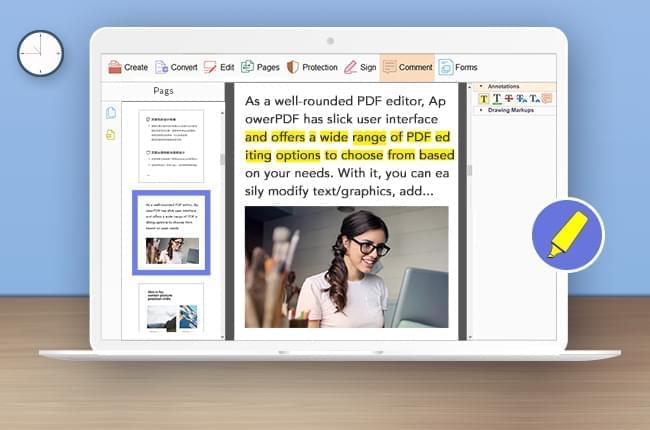
Vzhledem k tomu, že formát souborů PDF je široce používán, některé prezentace, knihy a zprávy jsou připraveny právě pomocí tohoto formátu. Zvýraznění textu v PDF však není tak jednoduché, jako je to v dokumentech Word. Některé PDF čtečky jsou schopny otevřít pouze soubor PDF, což znamená, že potřebujete další PDF editor, jen aby jste označili nějaký text. Naštěstí existují způsoby, jak snadno přidat zvýraznění do libovolného obsahu PDF a tyto metody si ukážeme v tomto příspěvku.
Zvýraznit text v PDF online
Použijte LightPDF
Chcete-li snadno zvýraznit text v dokumentu PDF, použití online aplikace by mělo být užitečné, stejně jako použití této spolehlivé aplikace s názvem LightPDF. Jedná se o dobře vybavený program PDF, který slouží jako konvertor PDF a editor v jednom. Tento nástroj má funkci převodu pro konverzi souboru PDF do jiných formátů. Mezi další vestavěné funkce patří přidání vodoznaku, správa stránek sloučováním a rozdělováním, podepisování PDF, odemčení PDF a ochrana souboru PDF přidáním hesel. Není potřeba speciálních dovedností nebo instalace dalšího softwaru pro použití tohoto programu, jednoduše přejděte na jeho webovou stránku a on už udělá všechnu práci za vás.
Zde je návod, jak zvýrazňovat text ve formátu PDF pomocí této aplikace.
- Navštivte oficiální stránku LightPDF.
- Jakmile jste na stránce, klikněte na “Upravte PDF” a zobrazí se další stránka. Nyní nahrajte soubor PDF, na kterém chcete pracovat. Můžete to udělat tak, že soubor přetáhnete přímo do příslušné oblasti nebo klepnete na tlačítko “Vybrat Soubor”, vyhledáte soubor PDF a klepnete na tlačítko “Otevřít”.
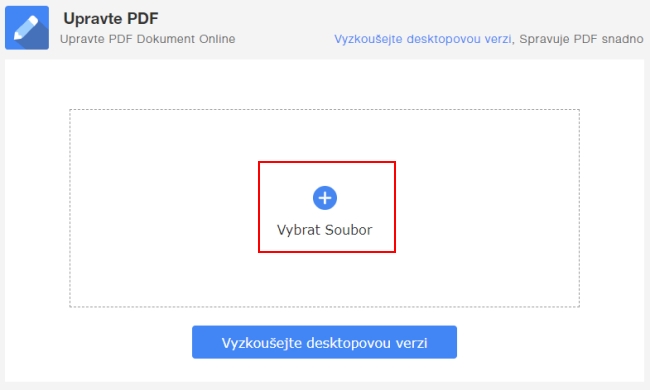
- Po úplném načtení souboru začněte číst, dokud nenaleznete část, kterou chcete zvýraznit. Chcete-li začít zvýrazňovat text, jednoduše stiskněte ikonu “Zvýrazňovač” umístěnou spolu s dalšími nástroji pro úpravy.
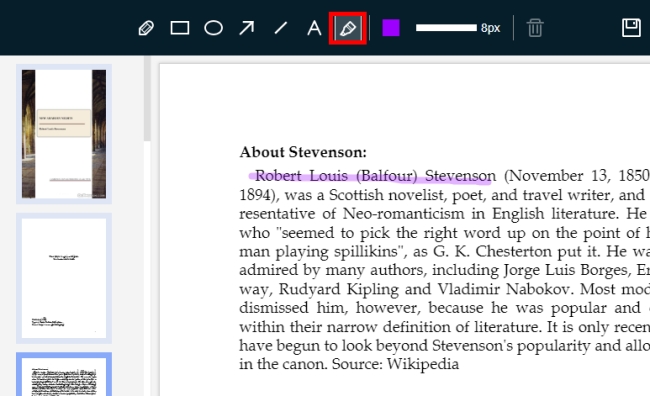
- Po dokončení můžete změny, které jste provedli, uložit kliknutím na ikonu “Uložit”. Po úpravě souboru můžete soubor stáhnout kliknutím na tlačítko “Stáhnout”.
Použijte program Sejda
Další webový zvýrazňovač PDF, který můžete použít ke zvýraznění textu v PDF, se nazývá Sejda. Je jednoduchý a zdarma. Chcete-li pomocí tohoto nástroje spravovat soubor PDF, vložte soubor do programu a poté můžete pracovat s vaším dokumentem PDF tak, jak chcete. V program Sejda můžete přidat text, odkazy, vyplnit formuláře a vložit obrázky. Je také schopen přidat podpis i tvary a zvýraznit obsah PDF.
Níže jsou uvedeny některé rady jak zvýraznit text pomocí tohoto nástroje.
- Jednoduše navštivte stránku tohoto editoru PDF.
- Dále načtěte soubor PDF buď přetažením PDF do zobrazené oblasti nebo otevřením souboru klepnutím na tlačítko “Upload PDF file”.
- Po načtení souboru můžete začít se zvýrazňováním textu klepnutím na tlačítko “Annotate” a výběrem “Highlight”.
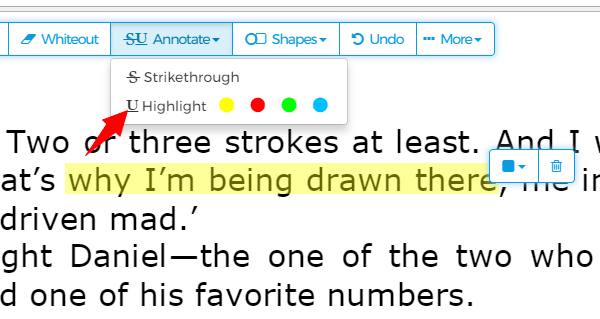
- Chcete-li uložit provedené změny, klikněte na tlačítko “Apply changes” a počkejte, dokud se nezobrazí tlačítko Stáhnout. Nyní klepnutím na něj uložte upravený soubor PDF zpět na pevný disk počítače.
Stabilnější způsob, jak zvýraznit text v PDF
Na druhou stranu, pokud se rozhodnete použít stabilnější zvýrazňovač PDF, měli byste vyzkoušet program pro stolní počítače s názvem ApowerPDF. Jedná se o vynikající čtečku/editor PDF, který funguje kdykoli, i bez připojení k internetu. Pomocí tohoto programu můžete vytvořit nový PDF, upravovat PDF, spravovat stránky rozdělením, přidáním vodoznaků, změnou pozadí, nebo můžete vložit svůj vlastní podpis do PDF. Pokud chcete soubor uložit jako soukromý, můžete do souboru PDF přidat heslo, pomocí funkce ochrany nástroje. Dále menu komentářů může být použito k přidání poznámek, kreslení značek a zvýraznění textu. Je to určitě kompletní program PDF, který stojí za to vyzkoušet.
Zde jsou rady jak pomocí tohoto nástroje zvýraznit text v PDF.
- Získejte a nainstalujte program stisknutím tlačítka “Stáhnout”.Stáhnout
- Poté načtěte soubor PDF, který je třeba spravovat, přetažením přímo do oblasti nástroje nebo kliknutím na tlačítko “Open Files” vyhledejte soubor a otevřete jej.
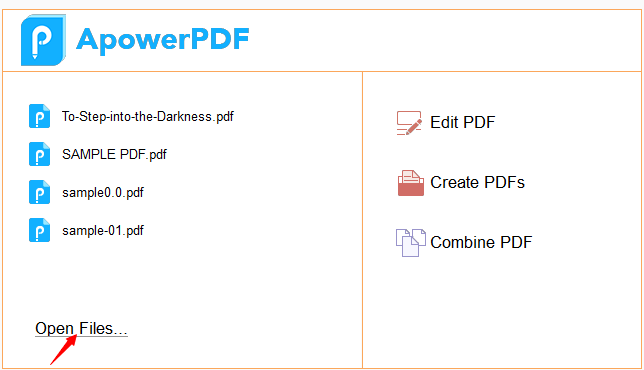
- Když je soubor úplně načten, můžete začít se zvýrazněním textu při čtení klepnutím v části “Comment” na tlačítko “Annotations”a vyberte možnost “Highlight”, abyste spustili zvýraznění textu.
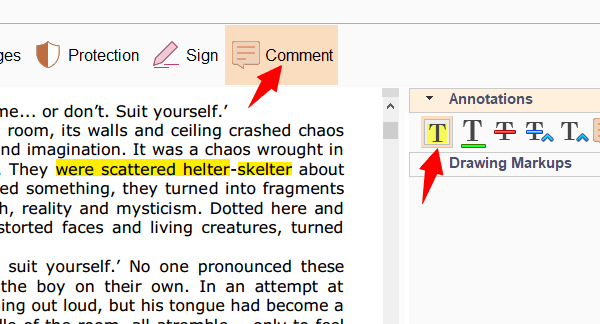
- Chcete-li uložit provedené změny, přejděte na “File” a stiskněte “Save”.
Závěr
Toto jsou nejjednodušší způsoby, jak zvýraznit text v souboru ve formátu PDF. Nyní si můžete užít čtení dokumentů PDF a současně zvýraznit některé důležité pasáže, které si chcete zapamatovat. Metody online fungují dobře, zejména pokud máte stabilní připojení k internetu. Pokud však potřebujete program, na který se můžete spolehnout bez ohledu na připojení k internetu, je program ApowerPDF tou správnou volbou. Navíc má další funkce, které webové program neumí, jako například úpravy textu a obrázků ve formátu PDF, správy stránek PDF atd.
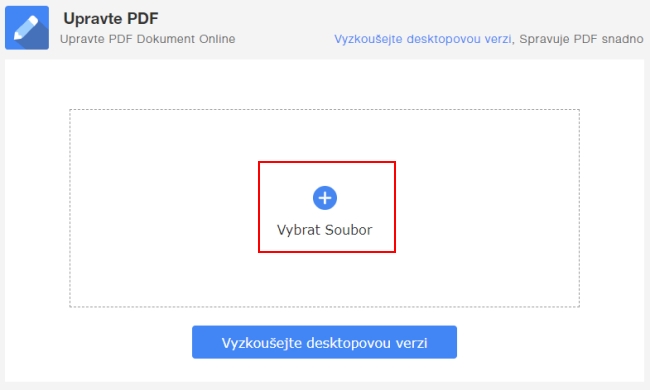
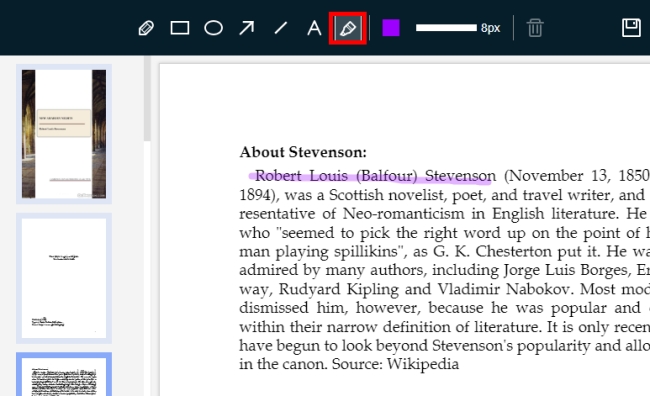
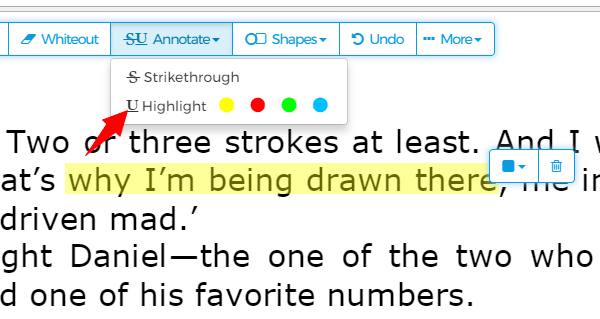
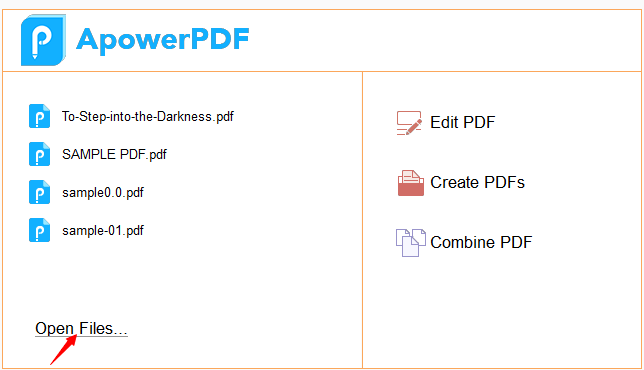
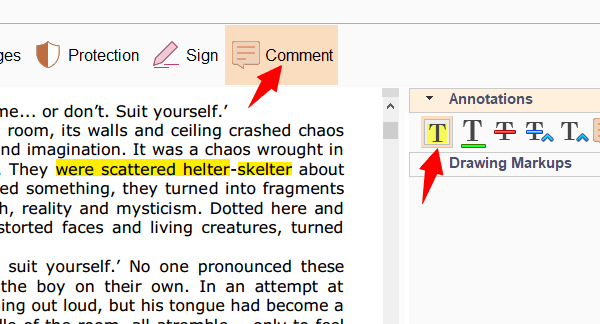
Zanechte komentář